管理 Data Connect
自 2025 年 9 月起,Tableau Data Connect 不再可用於新部署。我們建議現有客戶將其 Data Connect 部署移轉到私人連線(連結在新視窗開啟)或 Tableau Bridge(連結在新視窗開啟)。Data Connect 將在未來淘汰。有關詳細資訊,請參閱知識庫文章 Tableau Data Connect 淘汰(連結在新視窗開啟)。
Data Connect 作為共用責任模型運作。透過此模型,客戶提供實體或虛擬計算資源,Tableau 託管並管理這些資源上的 Data Connect Kubernetes 叢集。Tableau 可透過遠端管理、監視和維護 Kubernetes 叢集來減少管理開銷。在此模型中,Tableau 負責安全地營運 Data Connect 服務,而客戶則負責管理基礎結構和網路層。
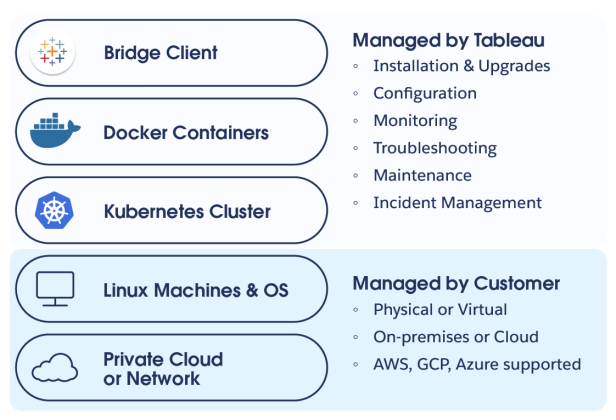
管理 Data Connect 節點
作為共用責任模型的一部分,Tableau 負責對部署在 Data Connect 節點上 Bridge 用戶端的健康情況進行疑難排解。您負責節點本身的健康情況,保持電腦為最新狀態且健康,並管理網路連線。為支援管理 Data Connect 節點,需要節點動作時,Tableau 會在 Tableau Cloud 中提供通知。
節點授權
Data Connect 按節點授權,可供使用 Tableau Cloud Enterprise 或 Tableau + 版本的客戶購買。一次只能將節點新增到單一叢集。瞭解詳情,請參閱關於 Data Connect。
節點授權可在 Tableau Cloud Manager 租用戶上的所有站台之間共用。這可讓您跨不同站台共用叢集,而無需為個別節點授權支付費用。若您在設定叢集之前發現 Data Connect 節點授權已被耗用,則表示租用戶上的另一個站台已設定 Data Connect 節點。請考慮與租用戶上的其他站台共用 Data Connect 節點,以降低整體成本。
監視節點健康情況
若某個節點變得狀態不良或與 Tableau Cloud 失去連線,則系統會向 Tableau Cloud 站台管理員提供詳細資訊。
系統會提供節點使用率百分比,以便近乎即時地監視您的部署。提供的值每 15 秒重新整理一次,並會在您重新整理瀏覽器時顯示更新的值。節點電腦的 CPU 使用率超過 90% 或記憶體負載超過 80% 時,Tableau Cloud 使用者體驗中會顯示通知。
有關對節點問題進行疑難排解的更多資訊,請參閱對服務初始化和健康情況進行疑難排解。
從叢集中新增和移除節點
可以從叢集中新增和移除節點,以適應不同的使用模式。但是,它們每次只能服務於一個叢集,並不適用於在叢集之間進行動態變更。若要新增或移除節點,您必須是叢集擁有者站台上的站台管理員。請參閱從現有叢集中新增節點和從現有叢集中移除節點。
管理節點容量
隨著 Data Connect 工作負載的增長,您可能會開始遇到最初提供的現有基礎結構的限制。擴充 Data Connect 服務容量有兩種方法。第一種方法是增加用於 Data Connect 節點的電腦的大小。第二種方法是增加叢集中的節點數量。
增加電腦的 CPU 將特別有利於節點上即時查詢和內嵌資料來源擷取的輸送量。增加記憶體將特別有利於節點上已發佈資料來源擷取的效能。
增加叢集內的節點數量將增加整個系統的輸送量。
有關容量規劃的更多資訊,請下載白皮書使用 Tableau Cloud 存取私人網路資料。
變更現有節點
在 Data Connect 積極部署期間,可能需要對節點基礎結構進行運作變更。這可以包括向基礎結構新增記憶體或 CPU、輪換節點新電腦或在節點上執行維護。
變更節點身分(主機名稱或 IP 位址)或以其他方式影響網路可用性,會導致 Data Connect 節點停機。
若要變更節點身分(主機名稱或 IP 位址),則需要在進行變更之前採取額外步驟刪除 Tableau Cloud 中的節點,然後在變更完成後將該節點上線為新節點。
範例情境 #1:無需重新啟動即可為現有電腦新增資源
一些雲端提供者可讓您向現有電腦新增資源(CPU/記憶體),而無需重新啟動電腦。在這種情況下,不需要進行任何 Data Connect 變更,並且服務將利用額外的資源,而不需要 Data Connect 動作。
範例情境 #2:進行需要重新啟動電腦但不影響網路或電腦身分的變更
通常,電腦維護或為現有電腦新增資源(CPU/記憶體)需要重新啟動電腦本身,但不會影響電腦身分或網路。在這些情況下,需要重新啟動的節點會在重新啟動期間與 Tableau Cloud 中斷連線。重新啟動後,還需要在電腦上啟動 Data Connect 服務。此流程完成後(通常少於 1 小時),節點會在 Tableau Cloud 中顯示為「可用」。啟用 Data Connect 不需要其他動作。
若您意外變更了電腦身分,請參閱範例情境 #3。
若在維護期間意外影響了電腦的網路,請參閱對服務初始化和健康情況進行疑難排解。
範例情境 #3:進行需要變更節點身分(主機名稱或 IP 位址)的變更
在這種情況下,必須先刪除節點以中斷節點與 Tableau Cloud 的連線,然後再進行任何變更。節點中斷連線後,進行必要的維護,並將節點新增回叢集。
範例情境 #4:進行影響網路的變更
若您組織中的另一個團隊或協力廠商為您託管電腦,這種情境最為常見。若他們對電腦進行維護並且影響電腦的網路,則節點將在 Tableau Cloud 中變得不可用。要解決此問題,需要解決網路問題,在某些情況下,還需要重新啟動電腦。有關適當網路設定的更多詳細資訊,請參閱對服務初始化和健康情況進行疑難排解。
共用 Data Connect 叢集
Tableau Cloud 租用戶(Tableau Cloud Manager)上的所有站台都可以使用 Data Connect 叢集及其對應的節點。共用基礎結構可降低在 Tableau Cloud 部署中執行 Data Connect 的成本。共用叢集可讓租用戶內不同站台上的查詢使用相同的節點基礎結構。
共用叢集後,共用站台上的站台管理員將負責在其站台中設定集區。建立集區之後,站台上的查詢將開始使用 Data Connect,以便查詢傳送至集區中指定的網域。
請參閱(可選)步驟 4:跨站台共用叢集。
共用叢集的角色和職責
叢集擁有者和叢集接收者共同管理共用叢集。
叢集擁有者
最初設定 Data Connect 叢集的站台的站台管理員稱為叢集擁有者。叢集擁有者負責代表使用該叢集的所有站台確保 Data Connect 節點的健康情況。叢集擁有者還負責設定擁有叢集的站台上的集區,以及監視該站台的個別查詢的健康情況。但是,在所有其他站台上設定集區和監視個別查詢的健康情況將由設定這些集區的站台負責。
叢集接收者
最初未設定 Data Connect 叢集的站台的站台管理員稱為叢集接收者。叢集接收者無法瞭解節點的健康情況,也無法從其站台對節點健康情況採取措施。叢集接收者站台管理員僅負責建立集區和監視個別查詢的健康情況。
任何有關跨站台用途節點健康情況的通訊都必須在 Tableau Cloud 之外進行。
共用叢集責任摘要
| 責任 | 叢集擁有者 | 叢集接收者 |
|---|---|---|
設定 | 叢集設定 網路設定 為所有站台安裝驅動程式 為所有接收者站台新增基礎映像 | 向叢集擁有者提供集區 ID 和驅動程式要求 |
| 啟用 | 共用叢集 | |
| 集區設定 | 由擁有站台的站台管理員管理 | 由接收站台的站台管理員管理 |
| 監視 | 叢集擁有者在叢集層級監視 Data Connect 健康情況 | |
| 重新整理權杖(90 天) | 在自己的站台上進行重新整理 | 在自己的站台上進行重新整理 |
| 查詢健康情況 | 在自己的站台上進行監視 | 在自己的站台上進行監視 |
對服務初始化和健康情況進行疑難排解
Data Connect 使用共用責任模型在您的環境中部署 Tableau Bridge,並將私人網路資料保持為最新狀態。本疑難排解部分涵蓋設定 Data Connect 時可能出現的問題以及導致現有叢集和節點無法使用的問題。
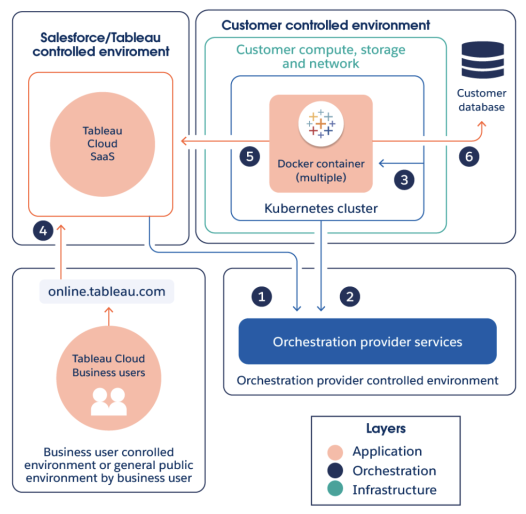
若您遇到啟動問題,請驗證以下連線和存取:
Data Connect 基礎結構、叢集和容器需要對編排提供者服務(上圖中的#2)和 Tableau Cloud(僅限出站,#5)進行網路存取。
Data Connect 基礎結構、叢集、容器和代理程式需要透過網路存取您的資料庫 (#6)。
參看網路規格。
監視 Data Connect 查詢健康情況
Data Connect 部署並管理 Bridge 用戶端。個別 Bridge 用戶端負責傳送到私人網路資料的查詢。要深入瞭解,請參閱架構。
Tableau Cloud 中提供了多種監視解決方案,可協助您管理 Data Connect 處理的個別查詢的不同監視情境。所有這些解決方案均可供所有管理員使用。管理員可以向非管理員使用者提供管理員洞察和活動記錄檔。
即時監視
作業頁面:監視過去 24 小時內執行的作業的即時擷取作業狀態。請參閱在 Tableau Cloud 中管理背景作業。
管理員檢視:監視即時擷取作業狀態和效能。包括近期工作歷史以供長期分析。參閱 尋找管理視圖。
歷史分析
管理員洞察:使用在您的環境中發佈的 Tableau Cloud 資料來源監視作業狀態和效能。這些資料每天更新,並顯示歷史資料以供長期分析。如果需要,可以與非管理員使用者共用。請參閱使用管理員洞察建立自訂檢視。
活動記錄檔:使用記錄檔資料來監視作業狀態和效能,記錄檔資料可以根據您的分析需求儲存。若需要,可以與非管理員使用者共用這些資料。僅適用於 Tableau Cloud Enterprise 和 Tableau+ 客戶。請參閱活動記錄檔。
請注意,對於共用 Data Connect 叢集,Data Connect 查詢的監視在站台層級進行管理。站台管理員僅能夠監視使用其站台中的集區的查詢。
有關透過各種使用者情境監視個別作業的完整描述,請下載白皮書使用 Tableau Cloud 存取私人網路資料。
有關對個別錯誤進行疑難排解的資訊,請參閱「對個別查詢中的錯誤進行疑難排解」。
